投影机演示调试技巧
投影仪使用技巧和步骤
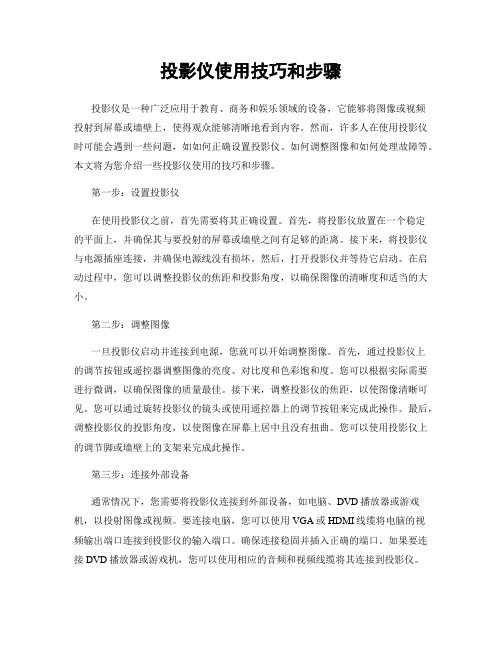
投影仪使用技巧和步骤投影仪是一种广泛应用于教育、商务和娱乐领域的设备,它能够将图像或视频投射到屏幕或墙壁上,使得观众能够清晰地看到内容。
然而,许多人在使用投影仪时可能会遇到一些问题,如如何正确设置投影仪、如何调整图像和如何处理故障等。
本文将为您介绍一些投影仪使用的技巧和步骤。
第一步:设置投影仪在使用投影仪之前,首先需要将其正确设置。
首先,将投影仪放置在一个稳定的平面上,并确保其与要投射的屏幕或墙壁之间有足够的距离。
接下来,将投影仪与电源插座连接,并确保电源线没有损坏。
然后,打开投影仪并等待它启动。
在启动过程中,您可以调整投影仪的焦距和投影角度,以确保图像的清晰度和适当的大小。
第二步:调整图像一旦投影仪启动并连接到电源,您就可以开始调整图像。
首先,通过投影仪上的调节按钮或遥控器调整图像的亮度、对比度和色彩饱和度。
您可以根据实际需要进行微调,以确保图像的质量最佳。
接下来,调整投影仪的焦距,以使图像清晰可见。
您可以通过旋转投影仪的镜头或使用遥控器上的调节按钮来完成此操作。
最后,调整投影仪的投影角度,以使图像在屏幕上居中且没有扭曲。
您可以使用投影仪上的调节脚或墙壁上的支架来完成此操作。
第三步:连接外部设备通常情况下,您需要将投影仪连接到外部设备,如电脑、DVD播放器或游戏机,以投射图像或视频。
要连接电脑,您可以使用VGA或HDMI线缆将电脑的视频输出端口连接到投影仪的输入端口。
确保连接稳固并插入正确的端口。
如果要连接DVD播放器或游戏机,您可以使用相应的音频和视频线缆将其连接到投影仪。
一旦连接完成,您可以通过切换投影仪的输入源或使用遥控器上的输入源按钮来选择正确的输入。
第四步:处理故障在使用投影仪的过程中,可能会遇到一些故障,如图像无法显示、颜色失真或投影仪无法启动等。
如果遇到这些问题,您可以首先检查投影仪是否连接到电源,并确保电源线没有损坏。
然后,检查投影仪的灯泡是否正常工作。
如果灯泡已经熄灭或接近寿命,您可能需要更换它。
投影仪校准规范

投影仪校准规范投影仪校准规范投影仪校准是保证投影仪正常工作和影像质量的重要环节,下面是投影仪校准的规范要求。
一、安装环境要求1.投影仪应放置在平整、干燥、不受强光直射的场所。
2.投影仪与投影屏幕之间的距离应符合投影仪技术参数要求。
3.投影仪、电脑和声音设备之间的连接应牢固可靠。
二、投影仪校准步骤1.打开投影仪电源并进行预热。
2.通过遥控器或面板按钮选择校准模式。
3.根据投影仪屏幕上的指示,调整投影仪的焦距和焦点,以确保图像清晰且不模糊。
4.根据实际需求,调整投影仪的亮度、对比度和色彩饱和度,以获得最佳的影像效果。
5.使用投影仪上的校准工具,调整水平和垂直的投影角度,以确保图像的位置正确。
6.根据投影仪说明书中的指引,对投影仪进行色彩校准,以确保图像的色彩准确。
三、投影仪校准注意事项1.在进行投影仪校准时,应确保投影仪和屏幕的连接线路无故障。
2.根据实际情况选择合适的投影模式,如正常模式、节能模式等,以节省能源并延长投影仪的使用寿命。
3.在进行调整时,应避免直接用手触摸投影仪镜头,以免留下污迹或划痕,影响图像质量。
4.定期清理投影仪镜头、散热器和滤网,以确保投影仪正常散热和运作。
5.投影仪使用中应避免过度震动、撞击和扭曲,以免损坏投影仪内部零部件。
四、投影仪校准的验证1.在校准完毕后,应观察投影仪的图像质量是否达到预期要求,如清晰度、明亮度和色彩准确度等。
2.根据投影仪的使用频率和环境条件,定期进行投影仪的再次校准。
以上是投影仪校准的规范要求,通过严格按照这些规范进行投影仪的安装和调整,可以保证投影仪的正常工作和良好的图像质量,提升使用体验。
同时,定期进行投影仪的校准和验证,可以及时发现并解决潜在的问题,确保投影仪的持续运行和可靠性。
DLP投影机3D观看调试方法(完美解码)

DLP投影机3D调试方法:一、电脑要求1、硬件要求:主流配置性能较高的电脑即可,一般播放1080P的高清电影不卡即可;必须为独立显卡.2、软件要求:(1)操作系统必须为windows7及以上版本;(2)在电脑上安装3D播放软件,现在很多播放软件均可,如(完美解码,暴风影音等)我们以:“完美解码”3D播放软件为例.二、投影机要求:投影机支持DLP—LINK 3D技术;一般2012年后出厂的DLP投影机均支持3D播放技术。
三、眼镜要求:必须为“主动快门式3D眼镜”(红蓝,红绿等几元钱一幅的不行).四、3D影片要求:左右格式、上下格式、交错格式的3D影片,不能为红蓝、红绿等假3D影片。
五、调试流程:1、电脑与投影机连接好,开机并调出图像.2、电脑分辩率调为与投影机相同。
3、将电脑屏幕刷新频率调为120赫兹。
如图:4、按投影机的主菜单(MENU键),进入菜单,打开投影机的3D模式(有些投影机,当电脑频率刷为120赫兹时,已经自动打开3D模式),此时投影机的亮度会变暗一些,此为正常现象。
5、现在可以进入电脑来播放了。
首先打开电脑中的3D播放器,现在很多播放器都可以支持3D功能,可以选择自己习惯的播放器,下面我们以完美解码为例,如图:6、在播放器空白处,点击鼠标右键:打开文件。
打开事先电脑内下载或拷贝的3D电影,如弹出提示框的话,不用管,都直接确定.打开后,此时画面显示为双画面,这表示影片为真3D(如果打开后为单画面,证明下载的3D 影片不对,不是3D的)。
如图:7、播放器菜单内调试。
设置1:点击右键,调出菜单,然后按下图显示设置:设置2:以上设置好后,再点击右键,调出菜单,如下图设置输出方式,因为投影机支持的为主支快门式3D,所以要选:快门眼镜(场景互换页),这一选项。
第三、以上设置好后,画面应该已经合二为一了,此时看一下画面比例对不对,如果比例不对,再调出菜单,设置一下画面比例,一般电影的比例都是16:9,所以设为16:9即可,如图。
高清投影仪安装及调试方案

高清投影仪安装及调试方案1. 引言本文档旨在提供高清投影仪的安装和调试方案,以确保投影仪的正常运行和最佳性能。
2. 安装步骤按照以下步骤安装高清投影仪:1. 检查环境:确保安装区域的环境干净、通风,并远离明亮的光源和其他电子设备。
2. 安装支架:选择适当的位置安装投影仪支架,确保支架稳固可靠。
3. 连接电源:将投影仪与电源连接,并确保电源线安全牢固。
4. 连接视频源:通过HDMI或VGA线缆将投影仪连接到电视、电脑或其他视频播放设备。
5. 校准画面:根据投影仪的操作手册,进行画面的校准和调整,以获得最佳的投影效果。
6. 连接音频:如果需要投影的内容包括音频,将投影仪的音频输出连接到音响或外部音箱。
3. 调试步骤完成安装后,按照以下步骤进行投影仪的调试:1. 开机测试:接通电源,确保投影仪能够正常开机,并显示图像。
2. 调整焦距:根据需要,调整投影仪的焦距,以获得清晰的投影效果。
3. 调整亮度和对比度:根据实际需要,通过投影仪的菜单或遥控器,调整亮度和对比度,以适应不同的环境和内容。
4. 校准颜色:如果投影效果出现色差或色彩不准确的情况,可通过投影仪菜单中的颜色校准选项进行调整。
5. 测试音频:如有需要,播放音频内容,确保声音正常输出并具有良好的质量。
6. 测试功能:测试投影仪的各项功能,如放大缩小、屏幕翻转等,确保投影仪的功能齐全且正常工作。
4. 常见问题解决在安装和调试过程中,可能会遇到一些常见问题,以下是一些解决方法:- 画面模糊:调整投影仪的焦距,确保投影画面清晰。
- 画面颜色不准确:通过投影仪菜单中的颜色校准选项进行调整。
- 无法显示画面:检查视频源连接是否正常,确保信号传输无误。
- 投影机声音较低或无声:检查音频线是否连接正确,并调整音量设置。
- 遥控器失灵:更换或更换电池,确保遥控器能够正常工作。
5. 结论通过按照本文档中提供的安装和调试步骤,您可以顺利安装和调试高清投影仪,并获得高质量的投影效果。
投影设置小窍门-投影机最简单调试方法

投影设置小窍门-投影机最简单调试方法投影设置小窍门投影机最简单调试方法随着高清影音时代到来,包括大屏幕电视、显示器在内的显示产品持续热销,其中就连消费者以前很少接触的家用投影机也变得好卖了许多。
不过,相比传统的家电产品,投影机无论在安装还是调试方面都要复杂不少。
作为一种精密的光学设备,投影机的使用方法与许多家电产品有所不同,在使用之中,有不少注意事项需要提前阅读。
今天,小编主要介绍一些投影机菜单中的主要功能与调试方法,希望对于刚刚接触投影及的新手带来一些帮助。
画面颠倒怎么办?投影方式需设置正确在日常使用中,投影机最常见的安装方式无外乎吊装与正投两种。
但是,由于每款投影机的镜头规格不同,其产品在投影距离与投射角度上存在差异,因此在购买或安装投影机前,要根据说明书中的投射距离参数计算安装位置。
一些高端产品具备镜头位移功能点击此处查看全部新闻图片在一些中高端家用投影机中,用户可以通过镜头位移功能调整画面位置,而且画面质量不会降低。
通过这一功能,投影机的安装范围大幅扩大,能够安置在沙发一旁的边桌或者专业器材架上,特别适合不便于吊装投影机的家庭。
当然,这些具备位移功能的产品,售价要更贵一些。
投影方式确保设置正确点击此处查看全部新闻图片无论投影机采用吊装还是正投,首先要在菜单中选择相应的投影方式,才能获得方向正确的显示画面。
否则,可能会出现画面颠倒的情况,此时调整投影方式即可解决。
画面变形咋办?尝试使用梯形校正功能与安装显示器、平板电视相似,投影机同样不能放在不平稳的表面或架子上,最好能够水平放置,此时投影画面最清晰,且不会出现梯形畸变。
如果需要向上投影时,投影机倾斜角度不应超过15度,否则将会影响投影机的使用寿命。
一些投影机具有自动梯形校正功能点击此处查看全部新闻图片当投影机向上投影时,画面会变成梯形,而不是标准的长方形,用户可以通过投影机的梯形校正功能进行修复,有些投影机具备自动会进行自动梯形校正,无需手动干预。
投影仪的面调整技巧

投影仪的面调整技巧投影仪是一种广泛应用于教育、商务演示和家庭娱乐的设备。
为了确保获得最佳的投影效果,正确调整投影仪的投影面是非常重要的。
本文将介绍几种投影仪的面调整技巧,让您能够轻松获得清晰、稳定的投影画面。
一、水平和垂直调整首先,保证投影仪的水平和垂直位置是正确的。
水平调整可以通过投影仪底部的调节脚来完成,将其调整为水平状态。
垂直调整则可以通过投影仪的前后倾斜来完成,确保投影画面在屏幕上垂直显示。
这样可以避免画面倾斜或不对称的问题,提供更好的观看体验。
二、调整投影距离投影距离是指投影仪与屏幕之间的距离,它对投影画面的大小和清晰度都有影响。
根据投影仪的型号和规格,您可以在投影仪的使用手册中找到建议的最佳投影距离范围。
在确定投影距离后,您可以使用投影仪的变焦或幻灯片校正功能进行调整,以获得最佳的投影效果。
三、调整焦距和投影尺寸在调整完投影距离后,接下来需要调整焦距和投影尺寸。
投影仪通常具有焦距调节按钮或焦距环,您可以根据需要将焦点调整到最清晰的状态。
同时,根据投影距离和投影仪的放大倍数,您还可以调整投影画面的尺寸。
这可以通过变焦和投影距离的组合来实现,以获得完美的投影尺寸。
四、色彩和亮度调整投影仪的色彩和亮度调整对于获得准确、鲜艳的投影画面也是至关重要的。
大多数投影仪都提供了色彩模式和亮度调节选项。
您可以根据投影环境和个人喜好进行调整,以获得最佳的色彩表现和明亮度。
同时,确保投影仪的滤网和镜头清洁,可以进一步提高色彩还原度和亮度。
五、投影环境的调整最后,投影环境的调整也是影响投影效果的重要因素。
确保投影区域的光线适中,避免过强或过弱的光照。
在投影时,可以关闭一些周围的光源或使用遮光窗帘来减少干扰。
此外,投影背景的颜色和质地也会对投影效果产生影响。
选择一个适合的背景材料和颜色,可以提升画面的对比度和可视性。
综上所述,正确调整投影仪的面对于获得清晰、稳定的投影画面至关重要。
通过水平和垂直调整、投影距离的设置、焦距和投影尺寸的调整、色彩和亮度的调整,以及投影环境的优化,您可以轻松获得最佳的投影效果。
投影仪太模糊怎么调整
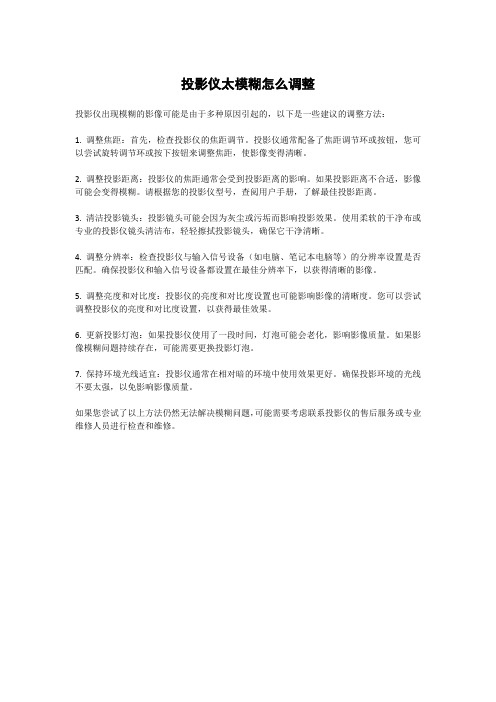
投影仪太模糊怎么调整
投影仪出现模糊的影像可能是由于多种原因引起的,以下是一些建议的调整方法:
1. 调整焦距:首先,检查投影仪的焦距调节。
投影仪通常配备了焦距调节环或按钮,您可以尝试旋转调节环或按下按钮来调整焦距,使影像变得清晰。
2. 调整投影距离:投影仪的焦距通常会受到投影距离的影响。
如果投影距离不合适,影像可能会变得模糊。
请根据您的投影仪型号,查阅用户手册,了解最佳投影距离。
3. 清洁投影镜头:投影镜头可能会因为灰尘或污垢而影响投影效果。
使用柔软的干净布或专业的投影仪镜头清洁布,轻轻擦拭投影镜头,确保它干净清晰。
4. 调整分辨率:检查投影仪与输入信号设备(如电脑、笔记本电脑等)的分辨率设置是否匹配。
确保投影仪和输入信号设备都设置在最佳分辨率下,以获得清晰的影像。
5. 调整亮度和对比度:投影仪的亮度和对比度设置也可能影响影像的清晰度。
您可以尝试调整投影仪的亮度和对比度设置,以获得最佳效果。
6. 更新投影灯泡:如果投影仪使用了一段时间,灯泡可能会老化,影响影像质量。
如果影像模糊问题持续存在,可能需要更换投影灯泡。
7. 保持环境光线适宜:投影仪通常在相对暗的环境中使用效果更好。
确保投影环境的光线不要太强,以免影响影像质量。
如果您尝试了以上方法仍然无法解决模糊问题,可能需要考虑联系投影仪的售后服务或专业维修人员进行检查和维修。
投影仪的调节步骤

投影仪的调节步骤投影仪在现代会议、教育和娱乐等领域有着广泛的应用。
为了确保投影效果的最佳质量,正确地调节投影仪是非常重要的。
本文将介绍投影仪的调节步骤,并提供一些技巧以帮助您获得理想的投影效果。
一、放置与连接在开始调节投影仪之前,首先需要正确地放置和连接投影仪。
确保投影仪与电源适配器连接,并将其插入电源插座。
然后,将投影仪与计算机或其他设备连接,例如通过VGA、HDMI或USB接口。
检查所有连接是否牢固可靠。
二、投影画面接下来,您需要调整投影仪的投影画面。
这包括画面的大小、位置和方向。
1. 调整画面大小投影仪通常具有缩放功能,可以调整画面的大小。
您可以使用遥控器上的缩放按钮或在投影仪设置菜单中进行调节。
根据您的需求,将画面调整为合适的大小。
2. 调整画面位置确保投影仪位于适当的位置,以使画面居中并与屏幕对齐。
调整投影仪的高度和角度,以确保画面在屏幕上均匀显示。
您还可以使用投影仪的水平和垂直调节按钮进行微调。
3. 调整画面方向根据您的需求,将投影画面设置为正向、倒置或侧向。
通过投影仪设置菜单或遥控器上的方向按钮可以轻松完成这个调整。
三、对焦在画面调整完成后,您需要对焦投影仪以确保画面的清晰度。
以下是几个步骤来进行对焦调节:1. 使用投影仪上的对焦环或按钮,将焦距调整到最佳位置。
根据您的投影画面距离和偏好进行微调。
2. 投影画面上通常会有一个测试图案或文字,用于帮助您进行对焦调节。
根据测试图案上的细节和清晰度,调整对焦,直到画面变得清晰锐利。
3. 如果投影画面不是完全平面,您可能需要使用投影仪上的键石校正功能来调整图像的形状,以使其更加平坦。
四、亮度和对比度为了获得最佳的投影效果,您还需要调整投影仪的亮度和对比度设置。
以下是一些提示:1. 亮度调节:根据所使用的环境亮度水平和个人偏好,将投影仪的亮度设置调整到合适的水平。
请注意,过高或过低的亮度都会影响图像的质量。
2. 对比度调节:对比度决定了画面中明暗部分之间的差异程度。
- 1、下载文档前请自行甄别文档内容的完整性,平台不提供额外的编辑、内容补充、找答案等附加服务。
- 2、"仅部分预览"的文档,不可在线预览部分如存在完整性等问题,可反馈申请退款(可完整预览的文档不适用该条件!)。
- 3、如文档侵犯您的权益,请联系客服反馈,我们会尽快为您处理(人工客服工作时间:9:00-18:30)。
调至最大缩放
将投影机调至与幕布垂直, 且镜头与幕布中心在一条直线上。
安装情况 环境光线
观看位置
照明条件 幕布状况
输入信号
吊装参数确定
水平
吊装注意事项: 投影机镜头要与幕布垂直,并对准幕布的中间。 吊装距离及画面尺寸请参考《使用手册》中的参数表。 镜头调至最大缩放状态
BenQ投影距离计算器
大門
俯视图-移动式展台(距固定式银幕距离)
试机:针对100寸固 定式幕布投射距离
4.4m 投 影
4.3m 机 展
4.2m 示 台
第一排座椅需移开 将投影机展台往后移动
示意图-升降式展示(距移动式银幕距离)
安装投影机
凹槽內设计左、右 电动幕布100寸
投影机安装方式
投影机安装方式
桌面正投
桌面背投
投影机演示调试技巧
安装
画面尺寸:选用60英寸画面(约1.2 x 0.9m)。 投影距离2米左右 ;画面面积为1平方米左右。
最大缩放:将镜头的缩放比,调到最大状态(Wide)。 缩放比越大,投影距离越近,光损失越小。
安装位置:保证投影机垂直于幕布;水平于地面。 桌面投影时,镜头略低于幕布下卷边,吊装时, 镜头略高于幕布上卷边。 原则:将投影机调至与幕布垂直,且镜头与幕
投影机安装注意事项
– 选择尺寸合适的安装吊架 – 安装固定用的螺丝、螺栓拧紧到位 – 线缆应穿于吊杆管内
– 注意环境的有害光和灰尘的影响,使用防透射的窗帘。 – 保证投影机在半径一米范围内的通风良好。 – 使用符合要求的中控设备,信号分频器和连接线材。
– 调整投影画面避免图像梯形,尽量不使用投影机梯形校正功能。 – 针对较大的场所建议选用增益较高,视角宽的白塑幕布。
通过按键,控制投影机
幕布的选择
关于投影幕幕布
大致分为如下: 白塑幕 不做表面处理,能把投影机的性能原原本本的表现出来的投影幕。 特征是视野角增宽,颜色自然。
玻珠幕 表面涂有光学晶体玻璃球,反射光沿入射光返回的投影幕。 鲜明的焦点感和有生气的影像是玻珠幕的特征。
珍珠幕・金属幕 把表面特殊印刷或涂层把投影机的入射光强烈的反射出去的投影幕。珍珠幕是对比度、 平整的画质、黑色的层次感好。 金属幕的特点是高清晰、高亮度,适用于教学、展室和立体影像的表现。 灰幕 表面涂一层灰色、具有影响在暗处的再现性与吸收外光的效果。表面涂了一层灰色具有 影像的暗部的再现性和吸收外光的效果。有基布上涂灰的和玻珠幕上涂灰的两种。
多媒体系统演示
多媒体演示系统
所谓多媒体,是指能够同时采集、处理和展示, 两个或以上不同类型信息媒体,这些信息媒体包 括文字、声音、图形、和活动影像等。
主要应用在多媒体教室、大型会议室、店面演示 厅、视听室和展览厅。
多媒体演示系统构成
音视频信号源:
计算机、DVD、视频展台、电视盒…
中央控制系统:
效果图
俯视图-视听室建 构说明
三层吸音材质
前:吸音布帘 后:扩散板
前置喇叭
上: 吸 音 布 帘
超重低音
接
头
介
中
面
央
地
声
板
道
隐
藏
超重低音
式
前:吸音布帘 后:扩散版
前置喇叭
三层吸音材质
大门
偏角扇形扩散音场设计
后置 喇叭
三层吸音材质
后置 喇叭
后置 喇叭
后置 喇叭
三层吸音材质
俯视图-壁面设计
加框订制 形象海报
长时间演示时
正确开关机,保证<正常冷却>过程,Power灯停止闪烁。 使用过程中轻拿轻放,严禁发生振动。 不要让灯泡长时间工作,以免处于过热状态。
每次连续工作时间小于 4 小时。
不能频繁开关电源,保证<自然冷却>过程。
至少冷却 45 分钟以后再次使用。
保证使用环境符合工作条件,温度、相对湿度、海拔高度。
备 匹配、观看位置等条件紧密相关。
ThanQ
启动调整
• 取镜头盖:开机前取下镜头盖,平放在桌面上; 吊装时则平放在投影机的下盖上。
• 灯泡预热:开机后,在给投影机输入信号前, 先在蓝屏状态下预热约30秒,达到亮度。
• 调分辨率:将电脑输出的分辨率,调至与投影机的 标称分辨率相同, 且刷新率为60Hz。
• 菜单设置:梯形失真归零;色温为标准值;根据文本、 图片、视频的不同,来选择合适的情景模式。
幕布类型的选择
正投幕:
* 手动挂幕、电动挂幕 * 双腿支架幕 * 三角支架幕 * 金属幕、弧面幕
背投幕:
* 多种规格的硬质背投幕( 分双曲线幕和弥散幕 ) * 软质背投幕( 弥散幕 ) 硬质幕的画面效果要优于软质幕。
幕布材料的选择
屏幕材料
英文名称
中文名称
Matte White
白塑幕
Video Spectra1.5 VS 1.5
吊装正投
吊装背投
正投:观众与投影机在幕布的同一侧 背投:观众与投影机分别在幕布的两侧
桌面正投
吊装正投
背投
安装方式——桌面正投
幕布
或 投影机
信号源
电源
安装方式——吊装正
投
电源&信号线
幕布
投影机
信号源
中控台 或
工程安装介绍
减少灯光影响
选择合适 类型的幕布
有效减少环境光影响 演示画面60”左右
Glass Beaded
玻珠幕
Super Wonder-Lite 金属幕
Polarized Screen 极化幕
High Power
高能幕
Dual Vision
前/后 投影幕
Da-Mat
背投软幕
Cinema Vision
高级家庭影院幕
Pearlescent
高级珍珠型幕
屏幕参数
视角: 50° 亮度增益:1.1 面料 防火、防霉,可清洁 视角: 35° 亮度增益:1.5 面料 防火、防霉,可水洗 视角: 30° 亮度增益:2.5 面料 防火、防霉 视角: 40° 亮度增益:2.5 面料 防霉,可清洁 视角: 35° 亮度增益:2.75 面料 防火、防霉 视角: 25° 亮度增益:2.8 面料 防火、防霉,可清洁 视角: 50° 亮度增益:1.0 面料 防火、防霉,可清洁 视角: 50° 亮度增益:1.1 面料 防火、防霉,可清洁 视角: 45° 亮度增益:1.3 面料 防火、防霉,可清洁 视角: 35° 亮度增益:2.0 面料 防火、防霉,可清洁
• 连接设备:使用原装电源线、信号线,尽量不使用 连接设备,如分频器。 如使用,需保证信号线和连接设备的质量。
• 信 号 源: 有针对性,shootout2001、demo片、文本文 件、高清DVD、卡通片等等。
• 接口选用:电脑信号:DVI、D-sub (VGA) A/V信号:DVI、色差(YPbPr) , 避免使用S视频(S-Video)、视频(Video)。
布 中心在一条直线上。
安装
幕布选择:在吊装和要求较大视角(即观众在幕布两侧较远 的位置)的情况下,使用白塑; 桌面使用且视角要求较小时,使用玻珠幕。
减少光害:减少自然光,使用防透射双层窗帘; 减少照明灯光的影响,关掉幕布附近的照明灯。
周边设备
• 电源要求:投影机与信号源、连接设备的电源接同一地 线,且电压稳定。
集中控制 -- 向投影机发送询问代码后,读取投影机的反馈 码,从而了解当前投影机的工作信息;如开关 机状态,灯泡使用时间等。 目前应用不多,需求有增多的趋势。
有线中控:Control口控 工作原理: 制/ RS232
1. 可以通过RS232通信协议,向投影机发送控制代码进行控制。 2. 将“控制代码”通过中控软件,存储给中控面板上相应功能按键,
BenQ Video Room立体示意图
6. 投影系统展示应用分为两种: a. 移动式(试机比较用) b. 电动升降式(固定展示用),于升降架展示之机种为当期的旗舰 级机种,升降架设计为前后各一组,以适用不同镜头投射比
7. 所有接头接口均配置于移动式展台下方地面隐藏式设计 8. 空间音场设计:三层吸音设计 + 偏角扇形扩散音场设计 9. 设计7.2声道环场音效架构
无线中控:红外线控 制/ IR 工作原理(模拟遥控器):
1. 遥控器可以通过红外线,控制投影机。 2. 将遥控器的红外线,通过“红外学习功能”,复制存储给中控面板上相 应
的功能按键,如开机、关机。
3. 按下功能按键时,即向投影机发送红外线,从而实现控制功能。
红外线/IR
红外线/IR
ห้องสมุดไป่ตู้
存储代码,定义按键
常用幕布的选择
参数
增益 视角 特性 使用方式
玻珠幕
珍珠幕
白塑幕
高 小 光线回归型 桌面正投
较高 较大 光线反射型 吊装正投
低 大 光线扩散型 位置无要求
由于照顾学生,教育幕多采用白塑幕。
幕布尺寸与投影机亮 度的选择
根据各种应用环境要求最低的屏幕照度,
各种应用环境的最低要求见下表,供参考:
应用环境
家庭影院
BenQ Video Room构建 案例
BenQ Video Room立体示意图
1. 全面积8m × 12m,挑高为4.0m,展示区面积约为:30平方米。 2. 图内包含银幕大小、座椅、墙面、天花板,皆按照实际比例绘制。 3. 区域规划分为:
a. 展示应用区:投影系统效果展示、设备运用 b. 座位区:分为前、中、后三个区域 c. 设备区:音响设备控制、灯光控制、空调控制 4. 前两排座椅为98Cm(含两边扶手)大面宽顶级豪华座椅,共6张统称黄 金 主位,提供贵宾或重要客户使用 5. 后两排座椅为72Cm(含两边扶手)豪华座椅,共14张供一般观赏用。
